Sådan anvender du gennemsigtighed på SVGer

Lær, hvordan du anvender gennemsigtighed på SVG-grafik i Illustrator. Udforsk, hvordan du udsender SVG'er med gennemsigtige baggrunde og anvender gennemsigtighedseffekter.
Adobe har i årevis hørt opfordringer fra forskere, videnskabsmænd og andre højt specialiserede brugere af Photoshop om at inkludere funktioner, der opfylder deres behov. Disse udvidede funktioner har ikke rigtig en plads i arbejdsgangen for de fleste Photoshop-brugere.
Det betyder ikke, at du aldrig vil bruge nogen af disse funktioner! Du kan finde et behov for at beregne en højde eller en afstand ved hjælp af måleværktøjerne i Forsvindingspunkt, eller måske bruge Tælleværktøjet.
Som fotograf kan du opleve, at et par af Smart Object stack-tilstandene kan bruges til at løse et par fotografiske udfordringer. Og hvem kan modstå fristelsen til at lege med 3D? I denne figur kan du se 3D-panelet og menukommandoer.

Photoshop CC tilbyder også måling i perspektiv gennem Vanishing Point. Antag for eksempel, at du skal beregne, hvor meget tapet du skal bestille til rummet vist på figuren. Du kender højden på vinduet (70 tommer), og ved at bruge det som dit kendte mål, kan du få Photoshop til at beregne højden og længden af hver væg.

Målinger kan også foretages i perspektiv med Vanishing Point.
Indlejret med linealværktøjet og pipette i værktøjskassen er tælleværktøjet. Zoom ind, og begynd at klikke på det, du skal tælle, uanset om det er fugle i himlen eller vira på en dias. Hvert element, du klikker på, er mærket med et nummer.
Når du vil registrere tællingen, skal du klikke på knappen Registrer målinger i måleloggen. Du kan også optage og arbejde med flere tællinger. Til højre for menuen Tællegrupper i indstillingslinjen (se figuren) er der knapper til at vise/skjule den aktuelt valgte tællegruppe, starte en ny tællegruppe og slette den aktuelle tællegruppe.
Klik på farveprøven i indstillingslinjen for at vælge en ny farve til tællegruppen, og du kan tilpasse både størrelsen på cirklen, der markerer optællingen, og markørnummeret - individuelt for hver tællegruppe.
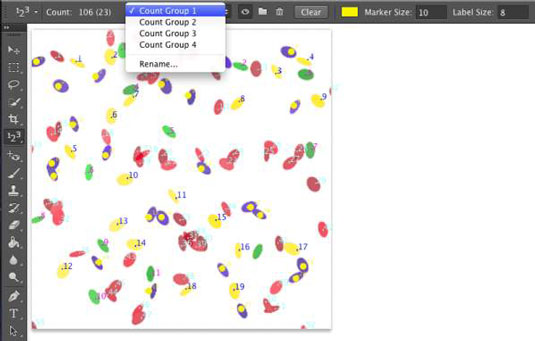
Klik på hvert element, og Photoshop holder en løbende opgørelse for dig.
(Elsker du ikke den måde, advarselssymbolet i margenen fanger dit øje på?) Juster markøren og etiketstørrelserne, før du begynder at klikke rundt på dit billede med tælleværktøjet — hvis du ændrer størrelsen efter at have placeret dine tællemarkører, kan du flytte dem ind billedvinduet og ødelægger din omhyggelige placering.
Hvis din læge kontor, sygehus, eller laboratorium har sendt dig hjem med en cd, er det sandsynligvis indeholder DICOM ( D igital jeg maging og CO MEDDELELSE i M edicine) billeder. Det kan indeholde resultaterne af en CAT-scanning, MRI, ultralyd eller røntgenbilleder, og du kan åbne filerne og se direkte i Photoshop.
Kopier filerne til din harddisk. (Åbn ikke filer i Photoshop direkte fra en cd eller dvd.) Vælg Filer→ Åbn. Vælg de rammer, du er interesseret i, i dialogboksen Åbn, og klik derefter på Åbn.
I den næste dialogboks, der åbnes (vist på figuren), skal du vælge rammerne, vælge at åbne som lag i et billede (indstillingen Importer rammer som lag) eller i et gittermønster (indstillingen N-op-konfiguration), og derefter klik på Åbn. (Du kan også bruge Photoshops kommando Fil → Placer til at tilføje et DICOM-billede til et eksisterende billede.)
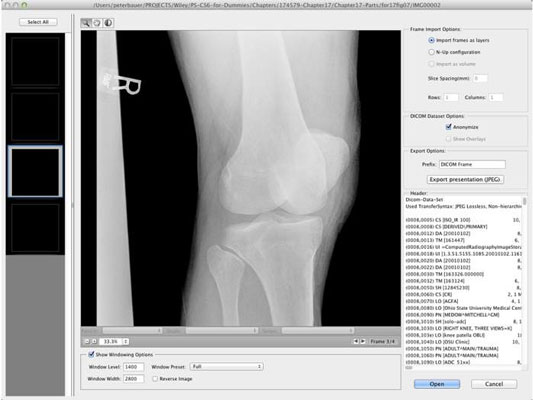
Gennemgå medicinske billeder direkte i Photoshop CC.
Photoshop CC tilbyder alle disse interessante funktioner til videnskabsmænd, forskere og teknikere, så det giver kun mening, at det skal fungere med nogle af de filformater, de rent faktisk bruger og integrerer med deres software.
Når du støder på begrebet MATLAB i Photoshop CC, så genkend det som et softwaremiljø (en slags programmeringssprog), der fremskynder beregninger og hjælper med at koordinere arbejdet i forskellige tekniske programmer. Medmindre du rent faktisk arbejder med MATLAB, for eksempel i et forskningslaboratorium, behøver du virkelig ikke at vide noget andet om det.
Lær, hvordan du anvender gennemsigtighed på SVG-grafik i Illustrator. Udforsk, hvordan du udsender SVG'er med gennemsigtige baggrunde og anvender gennemsigtighedseffekter.
Når du har importeret dine billeder til Adobe XD, har du ikke megen redigeringskontrol, men du kan ændre størrelse og rotere billeder, ligesom du ville have en hvilken som helst anden form. Du kan også nemt runde hjørnerne af et importeret billede ved hjælp af hjørne-widgets. Maskering af dine billeder Ved at definere en lukket form […]
Når du har tekst i dit Adobe XD-projekt, kan du begynde at ændre tekstegenskaberne. Disse egenskaber omfatter skrifttypefamilie, skriftstørrelse, skrifttypevægt, justering, tegnafstand (kjerning og sporing), linjeafstand (førende), udfyldning, kant (streg), skygge (slæbeskygge) og baggrundssløring. Så lad os gennemgå, hvordan disse egenskaber anvendes. Om læsbarhed og skrifttype […]
Ligesom i Adobe Illustrator giver Photoshop tegnebrætter mulighed for at bygge separate sider eller skærmbilleder i ét dokument. Dette kan især være nyttigt, hvis du bygger skærme til en mobilapplikation eller en lille brochure. Du kan tænke på et tegnebræt som en speciel type laggruppe, der er oprettet ved hjælp af panelet Lag. Dens […]
Mange af de værktøjer, du finder i panelet InDesign Tools, bruges til at tegne linjer og former på en side, så du har flere forskellige måder at skabe interessante tegninger til dine publikationer. Du kan skabe alt fra grundlæggende former til indviklede tegninger inde i InDesign, i stedet for at skulle bruge et tegneprogram såsom […]
Indpakning af tekst i Adobe Illustrator CC er ikke helt det samme som at pakke en gave ind – det er nemmere! En tekstombrydning tvinger tekst til at ombryde en grafik, som vist i denne figur. Denne funktion kan tilføje en smule kreativitet til ethvert stykke. Grafikken tvinger teksten til at ombryde den. Først skal du oprette […]
Når du designer i Adobe Illustrator CC, skal du ofte have en form, der har en nøjagtig størrelse (f.eks. 2 x 3 tommer). Når du har oprettet en form, er den bedste måde at ændre størrelsen på den til nøjagtige mål ved at bruge Transform-panelet, vist i denne figur. Få objektet valgt, og vælg derefter Vindue→ Transformer til […]
Du kan bruge InDesign til at oprette og ændre QR-kodegrafik. QR-koder er en form for stregkode, der kan gemme information såsom ord, tal, URL'er eller andre former for data. Brugeren scanner QR-koden ved hjælp af sit kamera og software på en enhed, såsom en smartphone, og softwaren gør brug af […]
Der kan være et tidspunkt, hvor du har brug for et nyt billede for at se gammelt ud. Photoshop CS6 har dig dækket. Sort-hvid fotografering er et nyere fænomen, end du måske tror. Daguerreotypier og andre tidlige fotografier havde ofte en brunlig eller blålig tone. Du kan skabe dine egne sepia-tonede mesterværker. Tonede billeder kan skabe […]
Ved at bruge funktionen Live Paint i Adobe Creative Suite 5 (Adobe CS5) Illustrator kan du oprette det billede, du ønsker, og udfylde områder med farve. Live Paint-spanden registrerer automatisk områder sammensat af uafhængige krydsende stier og fylder dem i overensstemmelse hermed. Malingen inden for en given region forbliver levende og flyder automatisk, hvis nogen […]







